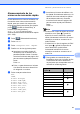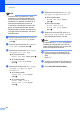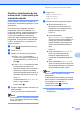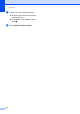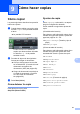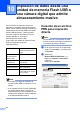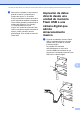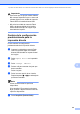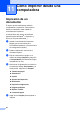Basic User's Guide
Table Of Contents
- Guía básica del usuario MFC-8950DW/MFC-8950DWT
- Números de Brother
- Pedido de accesorios y suministros
- Compilación e información sobre esta publicación
- Guías del usuario y dónde puedo encontrarlas
- Tabla de contenido
- 1 Información general
- Uso de la documentación
- Acceso a la Guía avanzada del usuario, a la Guía del usuario del software y a la Guía del usuario en red
- Cómo consultar las Guías de características avanzadas
- Acceso a la asistencia técnica de Brother (Windows®)
- Acceso a la asistencia técnica de Brother (Macintosh)
- Información general sobre el panel de control
- 2 Carga de papel
- Carga de papel y soportes de impresión
- Ajustes de papel
- Papel y otros soportes de impresión aceptables
- 3 Carga de documentos
- 4 Envío de un fax
- 5 Recepción de un fax
- 6 Uso de PC-FAX
- 7 Servicios telefónicos y dispositivos externos
- Servicios de la línea telefónica (Solamente EE.UU.)
- Conexión de un TAD externo (Contestador automático)
- Teléfonos externos y extensiones telefónicas
- 8 Marcación y almacenamiento de números
- 9 Cómo hacer copias
- 10 Impresión de datos desde una unidad de memoria Flash USB o una cámara digital que admite almacenamiento masivo
- 11 Cómo imprimir desde una computadora
- 12 Como escanear a una computadora
- A Mantenimiento rutinario
- B Solución de problemas
- C Menú y funciones
- D Especificaciones
- Índice
Marcación y almacenamiento de números
59
8
Cambio o eliminación de los
números de 1 marcación y de
marcación rápida 8
Puede cambiar o eliminar un número de 1
marcación o de marcación rápida que ya fue
almacenado.
Si el número tiene asignada una tarea
programada, como un fax diferido o un
número de reenvío, aparecerá atenuado en
la pantalla LCD. No puede seleccionar el
número para modificarlo o eliminarlo a
menos que haya cancelado antes la tarea
programada. (Consulte Guía avanzada del
usuario: Comprobación y cancelación de
tareas en espera.)
a Pulse (Libreta de direcciones).
b Pulse Editar.
c Realice uno de los siguientes pasos:
Pulse Cambiar para editar el
nombre, el número o la dirección de
correo electrónico y continúe con el
paso d.
Pulse Eliminar para eliminar toda
la información del número de
marcación rápida o de 1 marcación.
Seleccione el número que desea
eliminar pulsándolo para mostrar un
marca de verificación de color rojo.
Pulse OK.
Cuando aparezca Borrar datos?,
pulse Sí para aceptar.
Vaya al paso h.
d Pulse a o b para mostrar el número que
desea cambiar.
Pulse el número que desea cambiar.
Nota
Los números de 1 marcación comienzan
con l. Los números de marcación rápida
comienzan con #.
e Pulse Nomb:
Número/Dirección:,
Resolución: o
Tipo de PDF:
f Realice uno de los siguientes pasos:
Si ha seleccionado Nomb:,
introduzca un nombre (hasta 15
caracteres) con los botones de la
pantalla sensible al tacto.
Pulse OK.
Si ha seleccionado
Número/Dirección:, introduzca
el nuevo número (hasta 20 dígitos) o
la dirección de correo electrónico
(hasta 60 dígitos) presionando los
botones de la pantalla sensible al
tacto.
Pulse OK.
Si ha seleccionado Resolución:,
pulse una de las opciones de
resolución disponibles que se
muestran en la pantalla sensible al
tacto.
Si ha seleccionado Tipo de PDF:,
pulse una de las opciones de tipo de
archivo disponibles que se muestran
en la pantalla sensible al tacto.
Nota
Cómo cambiar el nombre o número
almacenado:
Si desea cambiar un carácter, pulse d o c
para colocar el cursor debajo del carácter
que se dispone a cambiar y, a
continuación, pulse . Vuelva a
introducir el carácter.
La pantalla LCD mostrará la nueva
configuración.